IP hay địa chỉ IP là thành phần cốt lõi khi thực hiện kết nối mạng của mỗi thiết bị. Có nhiều trường hợp nhận được địa chỉ IP của ai đó nhưng không thể biết họ đang ở vị trí địa lý nào. Vậy về mặt kỹ thuật, khi tìm địa chỉ thực tế dựa vào địa chỉ IP có thể thực hiện được không? Bài viết này, Đo Vẽ Nhanh sẽ giúp bạn trả lời thắc mắc trên.
Mục lục nội dung
Địa chỉ IP là gì?
Địa chỉ IP là tiêu chuẩn được xác định bởi 4 nhóm chữ số khác nhau và được giới hạn từ 0-255 từ ngăn cách bởi dấu chấm. IP hay Internet Protocol có trên mọi thiết bị kết nối mạng để chia sẻ dữ liệu với nhau và tạo ra giao thức kết nối Internet. Địa chỉ này có công dụng điều hướng dữ liệu, được dùng bởi các máy chủ nguồn và đích để truyền dữ liệu có trong mạng máy tính.

Bạn có thể hình dung địa chỉ IP tương tự như địa chỉ nhà riêng hoặc địa chỉ mà các doanh nghiệp cung cấp giúp nhận diện thương hiệu. Vậy nên, khi bạn truy cập email hay website, dù IP không gắn trực tiếp với thiết bị nhưng vẫn có thể tiết lộ một vài thông tin của người dùng. Địa chỉ này giúp quá trình truy cập dễ dàng hơn, và người khác cũng có thể dùng để tìm địa chỉ thực tế dựa vào địa chỉ IP.
Cách tìm địa chỉ IP chi tiết
Một máy tính có thể được xác định thông qua hai địa chỉ đó là IP nội bộ và IP công cộng. Bạn có thể tìm địa chỉ IP trực tiếp trên máy mình và biết địa chỉ thực tế của mình ở đâu trên bản đồ thông qua địa chỉ IP. Cách thực hiện như sau:
IP nội bộ
IP nội bộ của bạn là IP trong mạng LAN do Modem, Router cấp. Để thực hiện xem chi tiết IP nội bộ của một thiết bị nào đó, bạn thực hiện các bước như sau:
- Bước 1: Trên máy tính mở Start Menu, tìm và nhấp chọn mục Control panel.
- Bước 2: Thực hiện truy cập vào phần View network status and tasks
- Bước 3: Nhấp vào phần mạng mà bạn đang truy cập, để xem chi tiết chọn Details.
- Bước 4: Tại mục IPv4 Address, bạn sẽ thấy hiển thị một dãy kí tự, đây chính là địa chỉ IP của bạn trong hệ thống nội bộ.
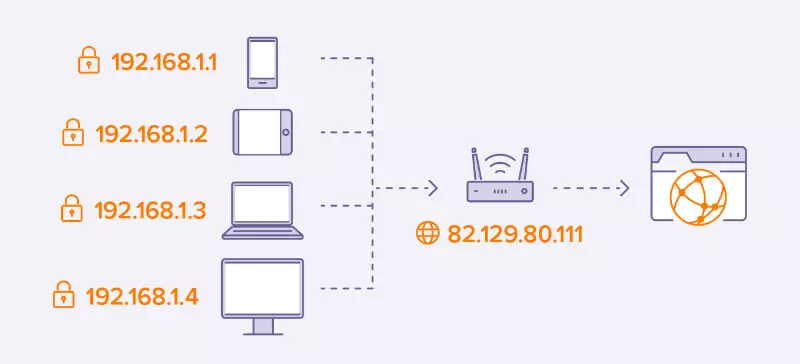
Một phương pháp để giúp bạn nhanh chóng xác định được địa chỉ trên máy tính nhanh hơn chính là dùng Command Prompt, với các bước:
- Bước 1: Nhấn đồng thời Windows + R, cửa sổ Run sẽ hiện lên, nhập CMD.
- Bước 2: Tiếp tục gõ lệnh “ipconfig” để tiến hành tìm địa chỉ IP của máy, trong đó IPv4 Address chính là địa chỉ IP của thiết bị bạn đang sử dụng.
IP Public
IP Public là địa chỉ IP của bạn được sử dụng trên hệ thống Internet toàn cầu, lưu ý đây không phải địa chỉ IP bạn được cấp qua thiết bị modem, bộ định tuyến. Hiện nay, có rất nhiều phương tiện khác nhau để người dùng có thể thực hiện xác định địa chỉ IP định tuyến. Một trong những phương pháp đơn giản nhất chính là truy cập vào hệ thống whatismyip.com.
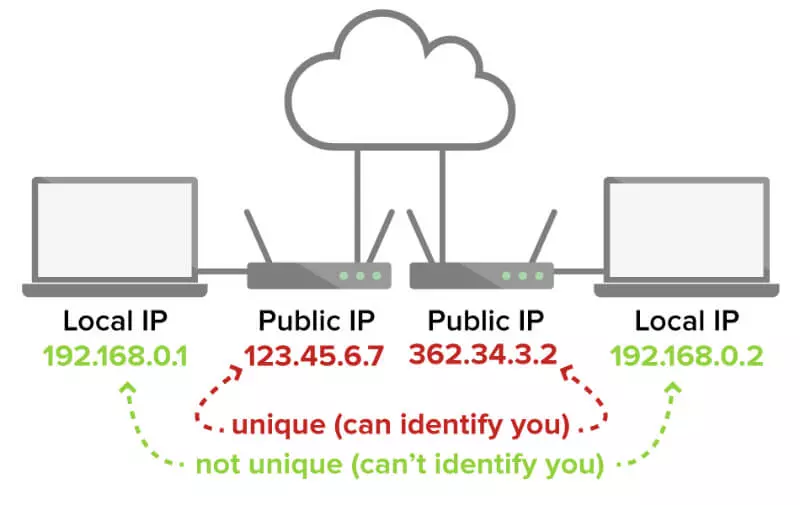
Đây là hệ thống giúp bạn biết được IP của mình là gì, hơn nữa bạn cũng có thể chia sẻ cho bạn bè để biết được địa chỉ IP của họ. Qua những thông tin đó, bạn có thể biết cách để tìm địa chỉ thực tế dựa vào địa chỉ IP thu thận được. Bên cạnh đó, nó cũng cho biết nhà cung cấp thông tin đó là ai.
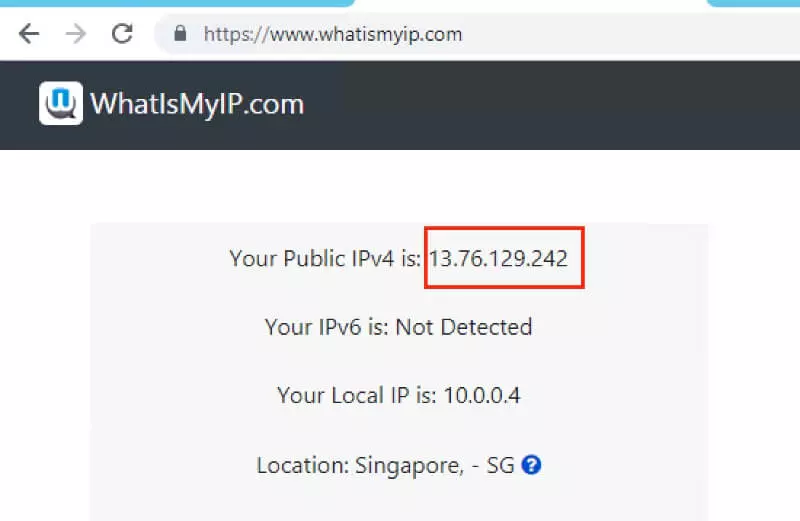
Xem thêm:
Cách vẽ bản đồ Việt Nam trên giấy A4 cực nhanh
Hướng dẫn cách tính tỉ lệ bản đồ chuẩn nhất
Cách tìm địa chỉ thực tế dựa vào địa chỉ IP chi tiết
Trên thực tế, có không ít trường hợp biết được địa chỉ IP của thiết bị hoặc của ai đó nhưng không biết họ đang ở vị trí địa lý nào cả. Khi đó, bạn cần dựa vào IP để tra cứu địa điểm thật cách này được áp dụng cho nhiều trường hợp như kiểm tra địa điểm bạn đang đứng, nơi làm việc, người khác.
Để tìm địa chỉ thực tế dựa vào địa chỉ IP, bạn thực hiện các bước sau đây:
- Bước 1: Sau khi tra cứu được địa chỉ IP định tuyến, bạn truy cập vào trang web http://www.ip2location.com/ hoặc vào chức năng IP Lookup của WhatIsMyIP.
- Bước 2: Nhập địa chỉ IP có được vào hộp tìm kiếm đợi hệ thống trả về kết quả.
Đối với trường hợp tên miền và tên Domain của trang web nào đó, bạn có thể sử dụng lệnh Ping Domain trong CMD để tra cứu địa chỉ tương ứng của máy chủ trong website đó. Chẳng hạn như bạn muốn biết địa chỉ IP của trang web abc.com, bạn có thể thực hiện gõ Window+R, gõ CMD rồi gõ lệnh ping abc.com.
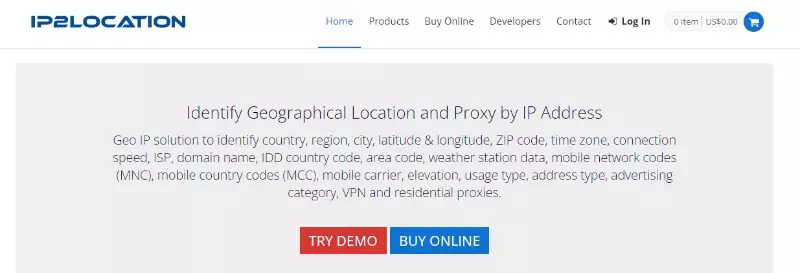
Tuy nhiên, bạn cần lưu ý rằng kết quả không thể chính xác 100% bởi còn nhiều yếu tố khác tác động. Chẳng hạn như: đăng ký địa chỉ IP, nhà cung cấp dịch vụ trạng thái IP ảo, hệ thống viễn thông, dịch vụ Internet, proxy…
Như vậy, Đo Vẽ Nhanh đã hướng dẫn chi tiết cách tìm địa chỉ thực tế dựa vào địa chỉ IP. Thông qua những hướng dẫn chi tiết trên bạn có thể nhanh chóng tra cứu được vị trí thực của bạn bè, thiết bị sử dụng.
